-
Ұлыбритания+44 (20) 4577-20-00
-
АҚШ+1 (929) 431-18-18
-
Израиль+972 (55) 507-70-81
-
Бразилия+55 (61) 3772-18-88
-
Канада+1 (416) 850-13-33
-
Чехия+420 (736) 353-668
-
Эстония+372 (53) 683-380
-
Грекия+30 (800) 000-02-04
-
Ирландия+353 (1) 699-43-88
-
Исландия+354 (53) 952-99
-
Литва+370 (700) 660-08
-
Нидерланды+31 (970) 1027-77-87
-
Португалия+351 (800) 180-09-04
-
Румыния+40 (376) 300-641
-
Швеция+46 (79) 008-11-99
-
Словакия+421 (2) 333-004-23
-
Швейцария+41 (22) 508-77-76
-
Молдова+373 (699) 33-1-22
 Қазақша
Қазақша
Ubuntu жүйесінде DNS қалай орнатуға болады
- Басты бет
- Білім қоры
- Ubuntu жүйесінде DNS қалай орнатуға болады
DNS серверлері есте сақтау қиын IP мекенжайларын қарапайым домендік атауларға түрлендіру үшін қолданылады. Бұл не үшін? Адамдарға сандар қатарынан гөрі бір сөзді есте сақтау оңайырақ. Егер ДК доменнің IP мекенжайын білуі керек болса, ол DNS серверіне сұраныс жасайды. Серверлер әдетте маршрутизатордан DHCP арқылы автоматты түрде қабылданады немесе қолмен орнатылады. Әрі қарай біз Ubuntu 16.04 жүйесінде DNS конфигурациялау жолын айтамыз.
GUI арқылы DNS орнату
Бұрын жүйе пайдаланатын DNS серверін конфигурациялау үшін /etc/resolv.conf. Қазіргі уақытта Ubuntu NetworkManager көмегімен Ubuntu жүйесіндегі желі конфигурациясын басқарады. Қазіргі уақытта бұл файл тек NetworkManager бағдарламасына сілтеме болып табылады.
Техника әлі де өзекті, бірақ сіз LiveCD дискісінде DNS конфигурациялай аласыз. Қайта жүктегеннен кейін бұрын орнатылған барлық параметрлер жоғалатынын ескеру маңызды, сондықтан сол жұмысты қайта орындауға тура келеді. Параметрлерді сақтау үшін NetworkManager интерфейсі арқылы белгілі бір әрекеттерді орындау керек.
Мәтінмәндік мәзірді ашып, «Қосылымдарды өңдеу» тармағын таңдаңыз:
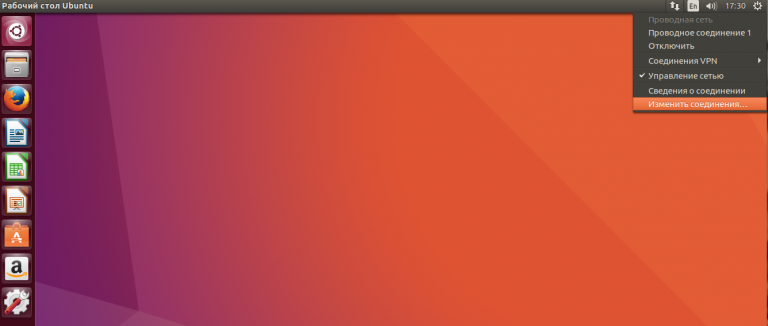
Қосылымды таңдап, «Өзгерту» түймесін басыңыз:

Ашылған терезеде «IPv4 параметрлерін» таңдаңыз:
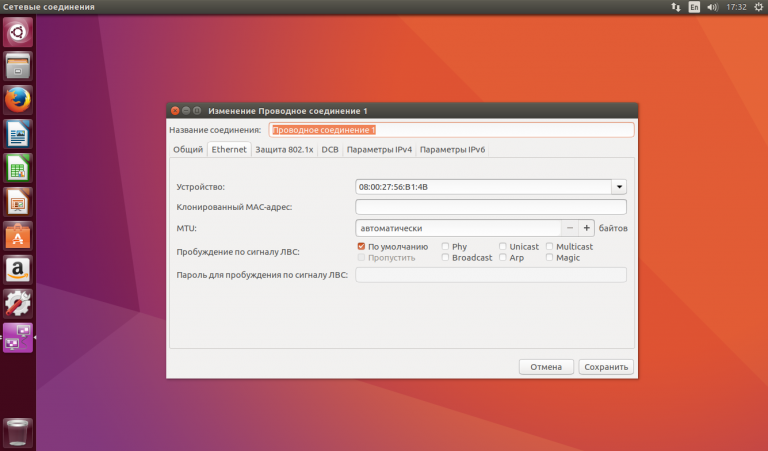
«Конфигурация әдісі» өрісінде «Автоматты (DHCP, тек мекенжай)» таңдаңыз:
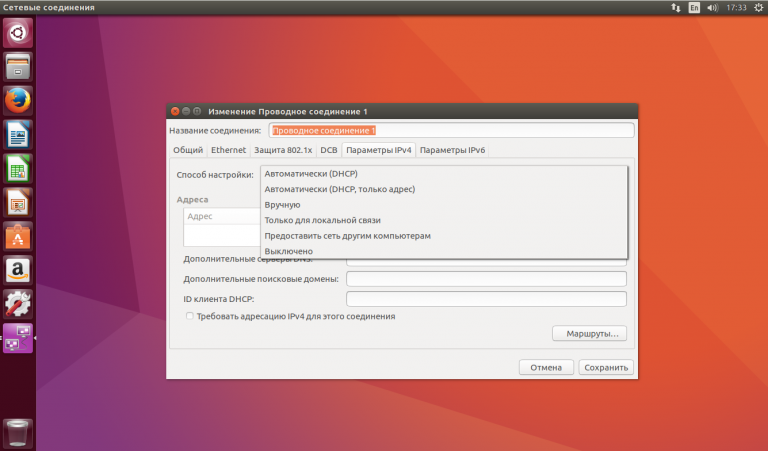
Содан кейін біз «DNS серверлері» өрісін көреміз. Бұл өріске біз серверлерді енгіземіз (бірнеше мекенжайлар үтірмен бөлінген). Сіз Google серверлерін көрсете аласыз:
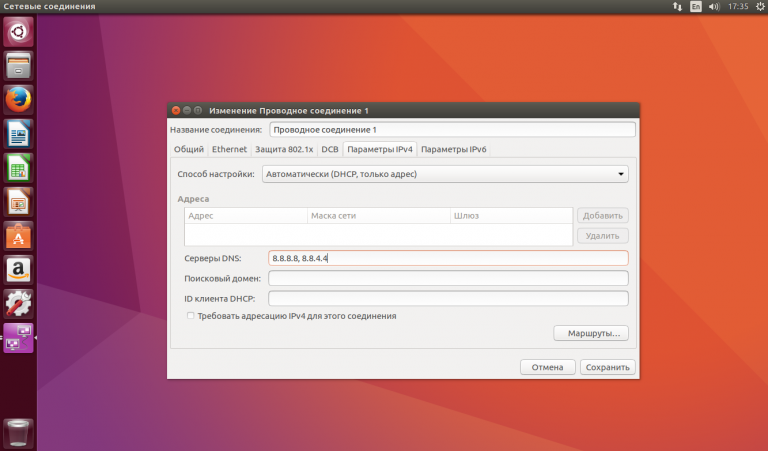
Енді «Сақтау» және «Жабу» түймесін басыңыз. Қосылымға қайта қосылуға болады, ағымдағы DNS серверін тексерейік:
$ nslookup ya.ru 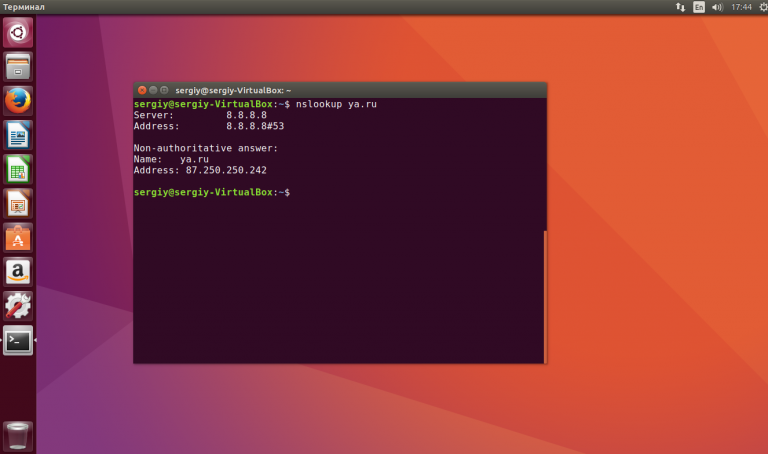
Міне бітті. Оны конфигурациялаудың тағы бір жолы бар - консоль арқылы.
Консоль арқылы DNS орнату
Ubuntu жүйесінде /etc/network/interfaces арқылы конфигурацияланған интерфейс.
Желі интерфейстерінің тізімін қарастырайық:
$ ls /sys/class/net/ 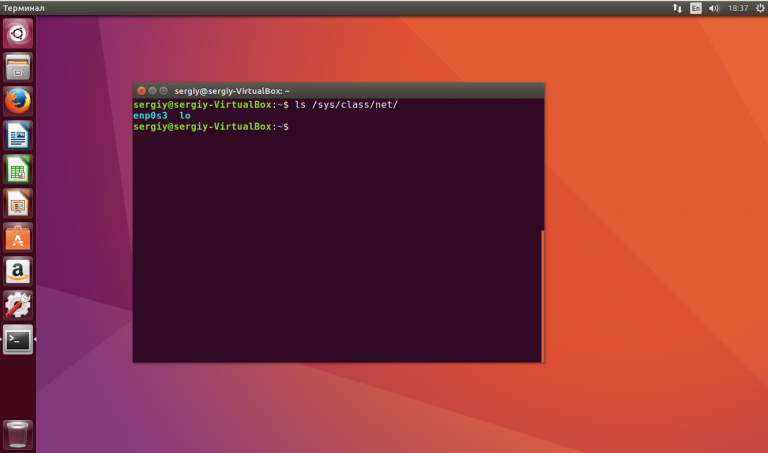
Өңдеу үшін файлды ашыңыз, содан кейін желі интерфейсінің атын табыңыз, мысалы, auto enp0s3 , қажет болса бөлімді қосыңыз
$ sudo vi /etc/network/interfaces auto enp0s3 iface enp0s3 inet dhcp 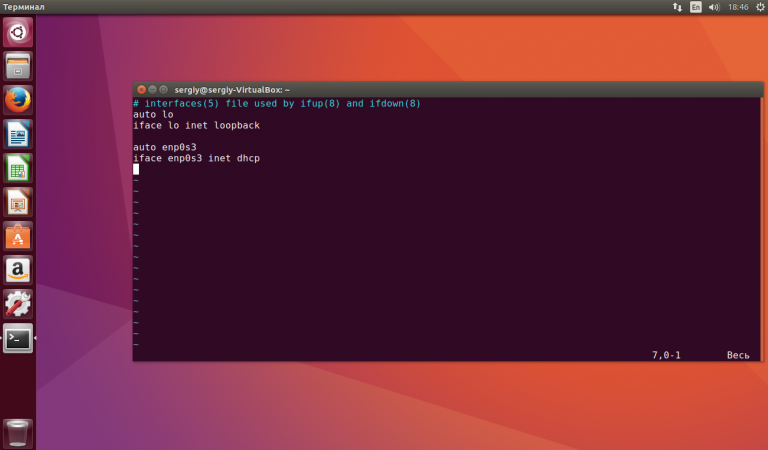
Бөлімге жол қосыңыз
$ dns-nameserver 8.8.8.8 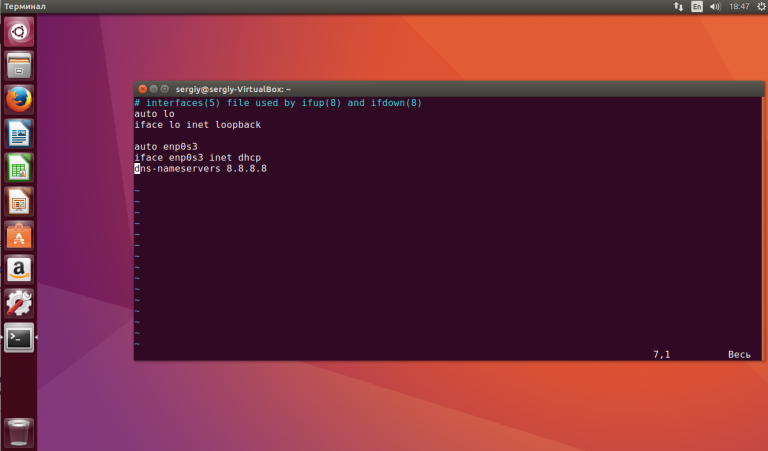
Біз 8.8.8.8 көреміз - бұл сіздің DNS серверіңіздің мекенжайы. Дегенмен, DHCP клиенті мекенжайын өзі тағайындамаса, оны конфигурациялай аласыз. DHCP сервер деңгейінде DNS мекенжайын көрсету үшін /etc/dhcp/dhclient.conf файлына жол қосыңыз:
$ sudo vi /etc/dhcp/dhclient.conf supersede domain-name-servers 8.8.8.8 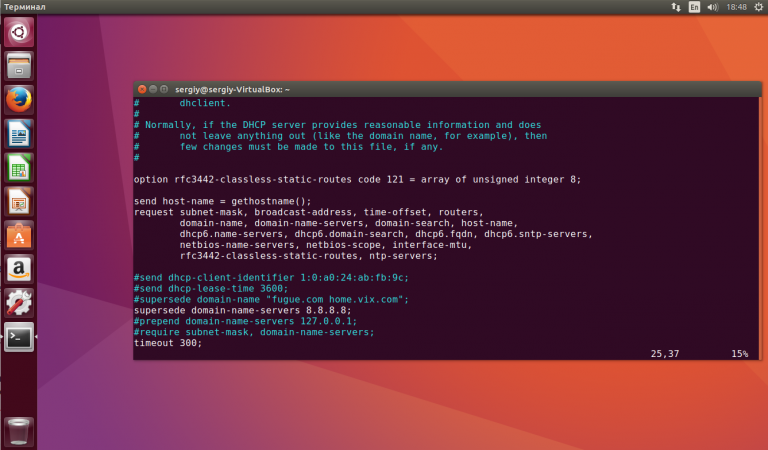
8.8.8.8 мекенжайы DNS серверінің мекенжайын көрсетеді. DNS сервер мекенжайларын /etc/resolvconf/resolv.conf.d/base файлына қосуға болады:
$ sudo vi /etc/resolvconf/resolv.conf.d/base nameserver 8.8.8.8 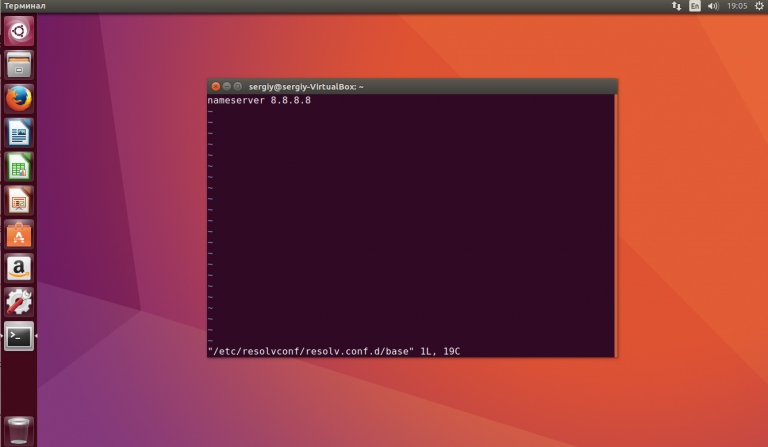
Параметрлерді енгізу үшін желіні қайта жүктеңіз:
$ sudo systemctl restart networking 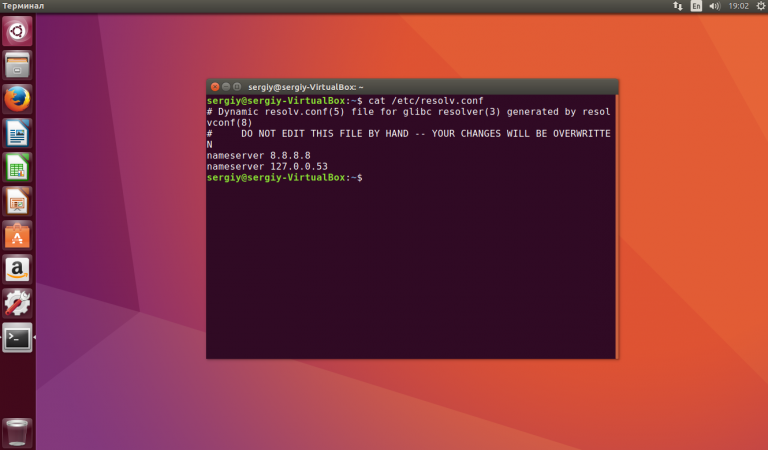
Компьютеріңізді қайта іске қоссаңыз жақсы болады. Сіз /etc/resolv.conf ашып, жаңа DNS мекенжайының қолданылғанын көре аласыз:
Мақалада Ubuntu 16.04 жүйесінде графикалық интерфейс немесе терминал арқылы DNS конфигурациялау жолы қарастырылды. Бұл соншалықты қиын емес.






































